Thông báo đẩy là một công cụ tuyệt vời cho những người bận rộn: chúng giúp bạn tiết kiệm thời gian và công sức để liên tục cập nhật và kiểm tra các dịch vụ nhắn tin mà bạn đang sử dụng. Bạn càng có nhiều, nó sẽ càng đau đớn hơn, tuy nhiên, không phải lúc nào chúng cũng phải chăng như vậy. Được thông báo khi bạn nhận được tin nhắn mới có nghĩa là được thông báo KHI bạn nhận được tin nhắn mới, ngay cả khi bạn đang ở giữa một việc quan trọng hoặc muốn có một khoảng thời gian bình yên. Zoom cho phép bạn tùy chỉnh và thay đổi cài đặt thông báo đẩy khá rộng rãi. Dưới đây là cách đảm bảo rằng bạn chỉ nhận được thông báo đẩy bạn muốn, khi bạn muốn.
Cấu hình “tăng cường”
Đầu tiên, mở Zoom và chuyển đến cửa sổ Cài đặt. Để truy cập cài đặt, hãy nhấp vào biểu tượng người dùng ở góc trên bên phải, sau đó nhấp vào “Cài đặt”.
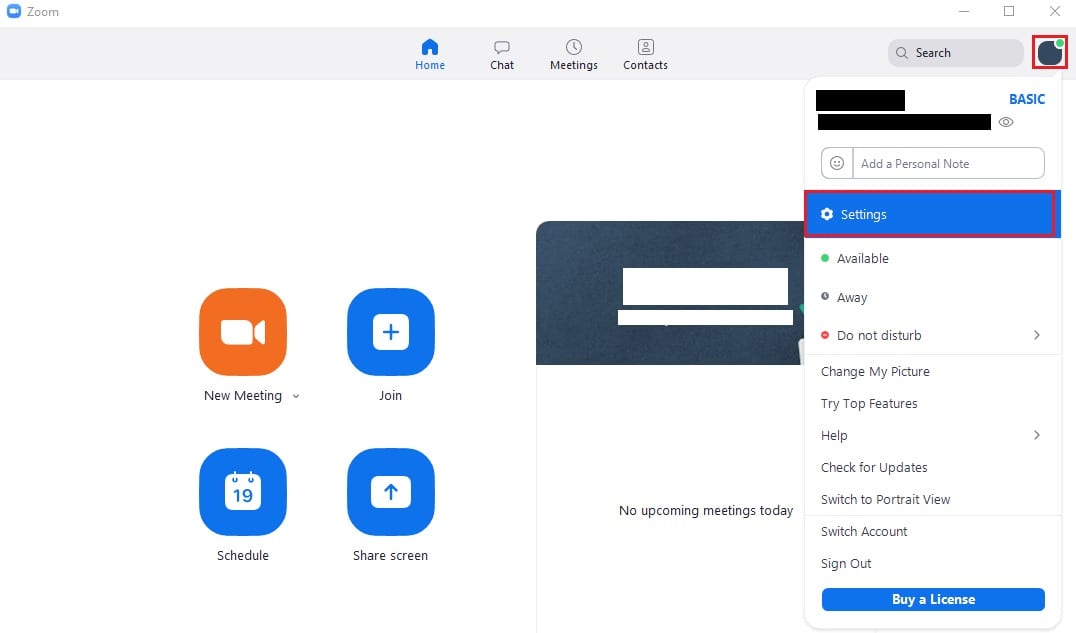 Để truy cập cài đặt Thu phóng, hãy nhấp vào biểu tượng người dùng của bạn, sau đó nhấp vào “Cài đặt” từ menu thả xuống.
Để truy cập cài đặt Thu phóng, hãy nhấp vào biểu tượng người dùng của bạn, sau đó nhấp vào “Cài đặt” từ menu thả xuống.Khi ở trong cài đặt, hãy chuyển đến tab “Trò chuyện”, nơi bạn sẽ tìm thấy một số phần với các tùy chọn liên quan đến giao diện và hành vi trò chuyện của bạn. Phần quan trọng là phần được gọi là “Thông báo đẩy”.
Tại đây, bạn có thể thực hiện các thay đổi của riêng mình, cho dù bạn muốn yên tâm một chút bằng cách sử dụng cài đặt Không làm phiền hay muốn thông báo của bạn duy trì lâu hơn. Đây là những lựa chọn của bạn:
- “Tất cả tin nhắn” gửi cho bạn thông báo về tất cả tin nhắn trong tất cả các cuộc trò chuyện mà bạn tham gia.
- “Chỉ tin nhắn riêng tư và đề cập” tắt hầu hết các thông báo tin nhắn, trừ khi chúng được gửi hoặc đề cập cụ thể đến bạn.
- “Không có gì” tắt tất cả các thông báo tin nhắn.
- “Thông báo cho tôi về câu trả lời mới cho bài đăng tôi theo dõi” gửi cho bạn thông báo cụ thể nếu có câu trả lời mới cho bài đăng mà bạn đã theo dõi.
- “Đừng làm phiền từ [x] vì [y]»Cho phép bạn bật“ Không làm phiền ”theo lịch trình.
- “Phát âm thanh khi tôi nhận được tin nhắn mới” bao gồm một thông báo âm thanh ngoài thông báo bật lên thông thường.
- “Tắt thông báo trò chuyện trong cuộc họp hoặc cuộc gọi liên lạc” hãy tắt thông báo trong cuộc gọi để tránh bị phân tâm và gián đoạn.
- “Hiển thị biểu ngữ thông báo trên màn hình cho đến khi đóng” giữ cho các thông báo hiển thị cho đến khi bạn đóng chúng.
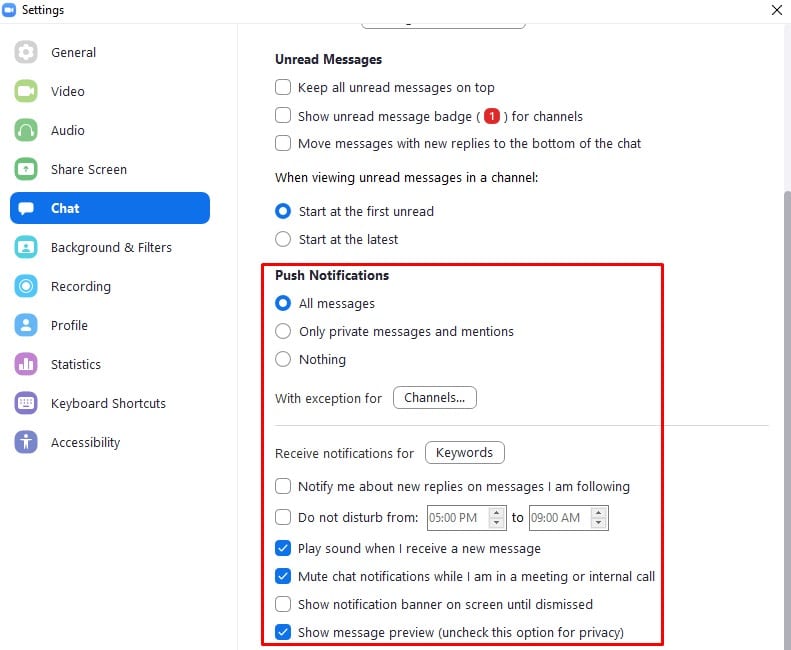 Tìm cài đặt thông báo đẩy trong tab cài đặt “Trò chuyện”.
Tìm cài đặt thông báo đẩy trong tab cài đặt “Trò chuyện”.Bằng cách nhấp vào nút “Ngoại trừ kênh”, bạn có thể chỉ định ngoại lệ để đẩy cài đặt thông báo cho từng kênh. Tùy chọn này cho phép bạn tắt tất cả các thông báo, ví dụ, ngoại trừ một hoặc hai kênh quan trọng. Sau khi định cấu hình các ngoại lệ bạn muốn thực hiện, hãy nhấp vào “Lưu” để áp dụng thay đổi.
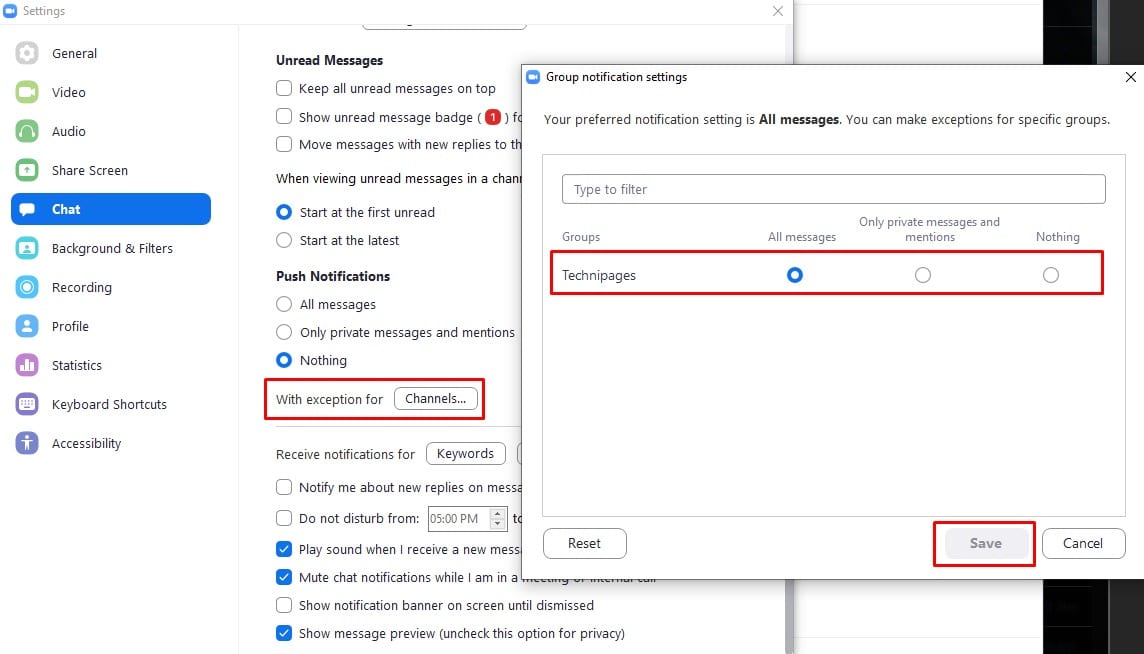 Sử dụng nút “Ngoại trừ kênh” để áp dụng các cài đặt thông báo khác nhau cho các kênh cụ thể.
Sử dụng nút “Ngoại trừ kênh” để áp dụng các cài đặt thông báo khác nhau cho các kênh cụ thể.Nút “Nhận thông báo từ khóa” cho phép bạn chỉ định danh sách các từ khóa. Bạn sẽ được thông báo về bất kỳ tin nhắn nào có chứa một hoặc nhiều từ khóa, ngay cả khi thông báo bị tắt. Bạn phải sử dụng dấu phẩy giữa mỗi từ khóa để phân chia các thuật ngữ. Sau khi nhập các từ khóa bạn muốn được thông báo, hãy nhấp vào “Hoàn tất” để áp dụng cài đặt.
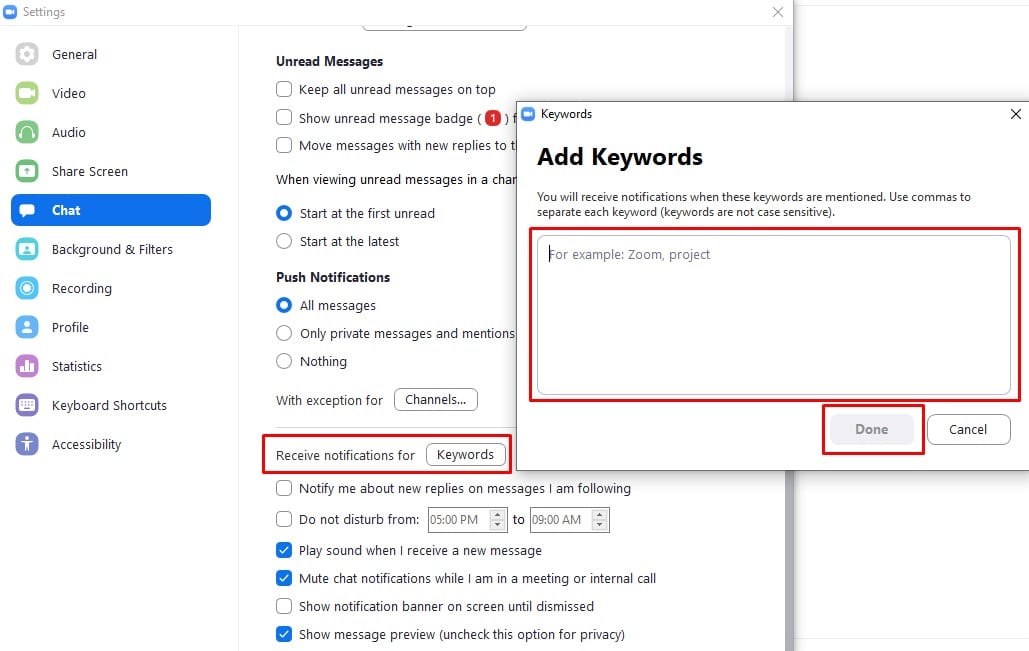 Sử dụng nút “Nhận thông báo từ khóa” để chỉ định danh sách các từ khóa mà bạn sẽ luôn được thông báo.
Sử dụng nút “Nhận thông báo từ khóa” để chỉ định danh sách các từ khóa mà bạn sẽ luôn được thông báo.